Comment vlookup fait correspondre deux colonnes de données
La méthode de recherche V faisant correspondre deux colonnes de données : sélectionnez d'abord les données et déterminez la colonne de données correspondante ; puis citez la fonction RECHERCHEV et entrez les conditions de correspondance selon les invites du système, puis appuyez sur Entrée pour faire correspondre les données ; directement.

L'environnement d'exploitation de cet article : système Windows 7, version Microsoft Office Excel 2010, ordinateur Dell G3.
La méthode de vlookup faisant correspondre deux colonnes de données :
La première étape consiste à sélectionner les données, comme le montre la figure ci-dessous, ce qui doit correspondre est données de la colonne D, options de carrière.
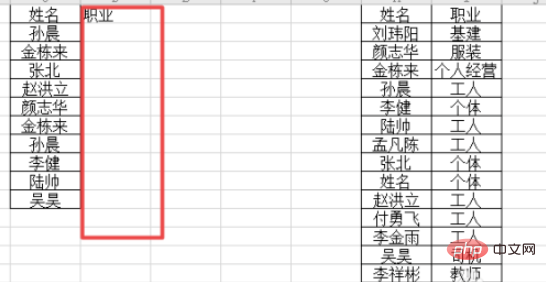
La deuxième étape consiste à déterminer les colonnes de données correspondantes, qui sont le nom dans la colonne H et la profession dans la colonne I. Il convient de noter que le nom dans la colonne H doit avoir le même nom que la séquence de correspondance cible avant que la correspondance et le filtrage puissent être effectués.
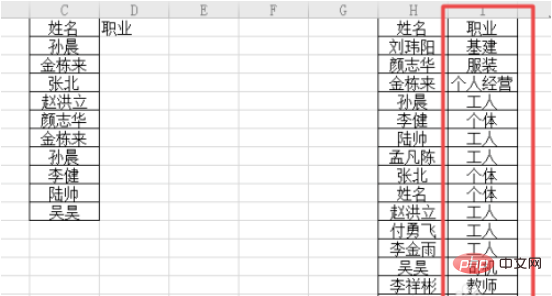
La troisième étape consiste à citer la fonction RECHERCHEV. Le système vous demandera automatiquement de trouver la valeur, le tableau de données, le numéro de colonne et les conditions de correspondance.
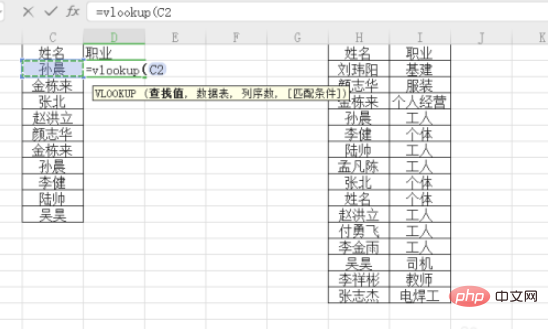
La quatrième étape consiste à entrer selon les invites du système pour trouver la valeur, le tableau de données, le numéro de colonne et les conditions de correspondance, correspondant à C2, H:I, 2, 0 respectivement.
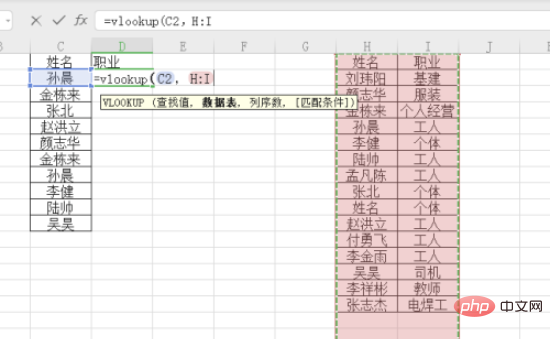
La cinquième étape consiste à terminer la saisie en fonction des invites, comme indiqué dans l'image ci-dessous.
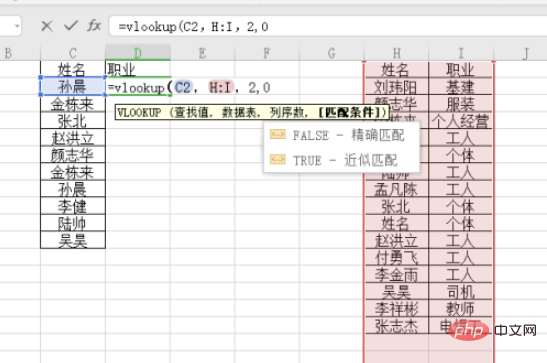
Enfin, appuyez sur Entrée pour faire correspondre directement les données. Ensuite, vous pouvez directement dérouler pour obtenir les données suivantes. Ceci complète la fonction RECHERCHEV pour faire correspondre rapidement les 2 colonnes de données.
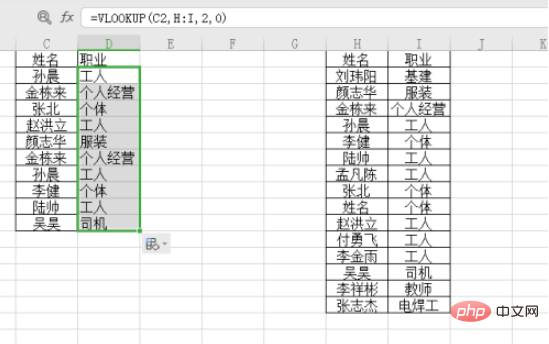
Ce qui précède est le contenu détaillé de. pour plus d'informations, suivez d'autres articles connexes sur le site Web de PHP en chinois!

Outils d'IA chauds

Undresser.AI Undress
Application basée sur l'IA pour créer des photos de nu réalistes

AI Clothes Remover
Outil d'IA en ligne pour supprimer les vêtements des photos.

Undress AI Tool
Images de déshabillage gratuites

Clothoff.io
Dissolvant de vêtements AI

AI Hentai Generator
Générez AI Hentai gratuitement.

Article chaud

Outils chauds

Bloc-notes++7.3.1
Éditeur de code facile à utiliser et gratuit

SublimeText3 version chinoise
Version chinoise, très simple à utiliser

Envoyer Studio 13.0.1
Puissant environnement de développement intégré PHP

Dreamweaver CS6
Outils de développement Web visuel

SublimeText3 version Mac
Logiciel d'édition de code au niveau de Dieu (SublimeText3)
 Comment créer une chronologie dans Excel pour filtrer les tables et graphiques de pivot
Mar 22, 2025 am 11:20 AM
Comment créer une chronologie dans Excel pour filtrer les tables et graphiques de pivot
Mar 22, 2025 am 11:20 AM
Cet article vous guidera tout au long du processus de création d'une chronologie pour les tables et graphiques de pivot Excel et montrera comment vous pouvez l'utiliser pour interagir avec vos données de manière dynamique et engageante. Vous avez organisé vos données dans un pivo
 Comment résumer une colonne dans Excel
Mar 14, 2025 pm 02:42 PM
Comment résumer une colonne dans Excel
Mar 14, 2025 pm 02:42 PM
L'article traite des méthodes pour résumer les colonnes dans Excel en utilisant la fonction de somme, la fonction d'autosum et comment résumer des cellules spécifiques.
 Comment faire une liste déroulante dans Excel
Mar 12, 2025 am 11:53 AM
Comment faire une liste déroulante dans Excel
Mar 12, 2025 am 11:53 AM
Cet article explique comment créer des listes déroulantes dans Excel en utilisant la validation des données, y compris les listes uniques et dépendantes. Il détaille le processus, propose des solutions pour des scénarios communs et discute des limitations telles que les restrictions de saisie de données et l'EP
 Comment faire un graphique à tarte dans Excel
Mar 14, 2025 pm 03:32 PM
Comment faire un graphique à tarte dans Excel
Mar 14, 2025 pm 03:32 PM
L'article détaille les étapes pour créer et personnaliser les graphiques circulaires dans Excel, en se concentrant sur la préparation des données, l'insertion des graphiques et les options de personnalisation pour une analyse visuelle améliorée.
 Comment faire une table dans Excel
Mar 14, 2025 pm 02:53 PM
Comment faire une table dans Excel
Mar 14, 2025 pm 02:53 PM
L'article discute de la création, de la mise en forme et de la personnalisation des tables dans Excel, et en utilisant des fonctions telles que la somme, la moyenne et les phares pour l'analyse des données.
 Comment calculer la moyenne dans Excel
Mar 14, 2025 pm 03:33 PM
Comment calculer la moyenne dans Excel
Mar 14, 2025 pm 03:33 PM
L'article discute de la moyenne de calcul dans Excel en utilisant la fonction moyenne. Le principal problème est de savoir comment utiliser efficacement cette fonction pour différents ensembles de données. (158 caractères)
 Comment ajouter une liste déroulante dans Excel
Mar 14, 2025 pm 02:51 PM
Comment ajouter une liste déroulante dans Excel
Mar 14, 2025 pm 02:51 PM
L'article discute de la création, de l'édition et de la suppression des listes déroulantes dans Excel à l'aide de la validation des données. Problème principal: comment gérer efficacement les listes déroulantes.
 Formule Excel pour trouver des valeurs top 3, 5, 10 dans la colonne ou la ligne
Apr 01, 2025 am 05:09 AM
Formule Excel pour trouver des valeurs top 3, 5, 10 dans la colonne ou la ligne
Apr 01, 2025 am 05:09 AM
Ce didacticiel montre comment localiser efficacement les n valeurs supérieures dans un ensemble de données et récupérer les données associées à l'aide de formules Excel. Que vous ayez besoin des critères les plus élevés, les plus bas ou les plus élevés, ce guide fournit des solutions. Findi






